对于第一次使用Mac电脑的用户来说,很多人说用不习惯,好多Windows的功能都没有,但是不用担心,只要熟悉平时用得比较多并掌握一些基础小技巧,多使用也就会感受到这个系统的便利性了。
1.系统偏好设置
系统偏好设置是Mac电脑的一个重要功能,它可以让你自定义电脑的外观、声音、更改账户名称、密码和其他设置。要打开系统偏好设置,只需点击屏幕左上方的苹果图标,下拉菜单中选择系统偏好设置就可以了。你可以更改系统级别的设置,如网络、声音、显示、键盘、鼠标、触摸板等,还可以调整和配置应用程序的个性化设置,比如浏览器的默认首页、邮件客户端的账户设置、文本编辑器的字体和颜色等。
2.将光标变大
如果觉得光标太小,一样可以通过系统偏好设置调整大小,让它更明显一些。
首先进入系统偏好设置,选择辅助功能--显示,再选择指针来根据需求调节大小,勾选摇动鼠标指针以定位可以帮助你更好定位光标啦。
3.Mac没有delete键怎么办
不是所有的Mac键盘上都是有「delete」键的标识,有的是一个X的标识,但这个键都在Mac键盘的右上角位置,我们可以通过快捷键实现删除文件或字符。
选中文件后,按住Command+delete这两个键可删除该文件,按住fn+delete可以用来删除光标所在位置的字符。如果不想使用快捷键,想要更快速的**删除文件,可以借助Mac右键工具,右键选中文件,点击直接删除也是可以的。
4.菜单栏
菜单栏位于Mac屏幕的最上方,使用菜单栏中的菜单和图标可选取命令、执行任务和检查状态。包含苹果菜单、应用菜单和状态菜单,专门针对当前使用的应用。
5.程序坞(Dock栏)
Dock栏就是Mac电脑屏幕下方的那一排快捷键,我们可以把自己常用的程序放到Dock上面,这样可以帮助我们快速的打开自己想要打开的文件和程序,默认情况下,Dock 置于屏幕的底部。
6.启动台
启动台是显示所有应用程序和游戏的地方,也可以理解为iPhone或iPad的主屏幕。如果想将应用程序添加到启动台,直接将它拖动到启动台中就可以了。
7.访达
访达是Mac电脑上的文件管理器,用一个带笑脸的蓝色图标来表示,是 Mac 的大本营。你可以用它来整理和访问 Mac 上的几乎所有内容,包括文稿、图像、影片还有我们下载的东西基本上都在这里了。
推荐优惠
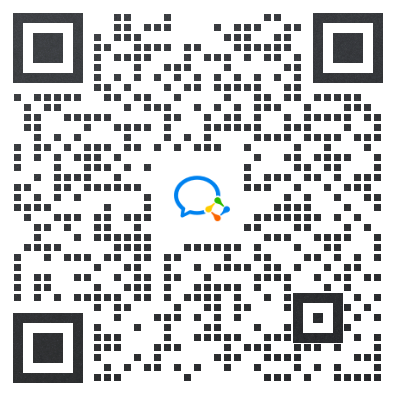
海淘小顾问
相关晒单
首次在55海淘返利去Apple中国官网买到平板
应有尽有配置拉满熊猫配色旗舰鼠雷柏分享
2024黑五海淘电子产品去哪个网站?最新电子产品黑五海淘攻略
苹果耳机4代,估计2天后就能收到新的啦
苹果官网买Mac的小心得,白色很耐看
苹果教育优惠下单很划算,要是还有返利就更好啦
iPad Air6 13英寸收到啦,大屏幕就是看起来舒服啊
第一次55海淘之旅,在苹果官网买的ipad air6
iPad air6用55海淘网购买很划算,购物体验不错
Apple苹果24pro使用感受来啦!叠加了55海淘返利很省钱
iPad Pro2024,55海淘给我带来了不错的购物体验
apple hk购物初体验,返校季购买很划算!
苹果好物推荐-mac!为什么推荐mac?
24ipadpro11寸开箱,体验感是真的好
55海淘Apple中国官网成功剁手第一单!目前已收到货
新年焕新机,过年赏自己一台华为MATE70!!!
银泰喵街买华为Pura 70 Pro手机,价格很划算!!
苹果验机步骤,到货后要仔细检查一下哦
苹果Mac的键盘小tips,这次买的美式键盘
苹果教育优惠买电脑呀,还送耳机很划算哦~
iPad air6用55海淘网购买很划算,购物体验不错
Apple中国官网买iPad,准备开始给娃上一些娱乐性的网课啦
用55海淘网买的刻字版的pencil pro太爱了
通过海淘网买的ipad到啦
iPad Pro2024和pencilpro,在55海淘购物真的太方便了
分开发的刻字Apple pencilpro已收到
淘的第一单ipadpro成功收到,等待膜和壳的到来
惊心胆战的第一次海淘安 全下车,苹果教育优惠下单!
我的ipad到啦!!!记录我的初次海淘经历
海淘小白-我在55海淘买iPad,下单很方便


精彩评论(4)
苹果系统就是刚开始用不习惯 用熟了之后感觉真的太好用了
我一个朋友冲颜值买了mac,结果一直没搞明白怎么用哈哈